そんな風に思ったことはありませんか?
n8n(エヌエイトエヌ)は、無料で使える高機能な自動化ツールです。
特に、自分のペースでブログを更新しながら、周辺の作業も効率化したい個人ブロガーにぴったり。
この記事では、n8nの特徴や使い始めるためのステップ、そしてブログ運営にすぐ活用できる自動化レシピを紹介します。
n8nとは?ブロガーにこそおすすめしたい理由

n8nの特徴(無料・高機能・柔軟な自動化)
n8n(エヌエイトエヌ)は、Gmail・Googleドライブ・スプレッドシート・Slackなど、さまざまな有名なWebサービスと連携できるオープンソースの自動化ツールです。
ノードと呼ばれるブロックをつなげて、データの取得・加工・通知などを自由に設計できます。
n8nはセルフホスト(自分でサーバーに設置)することで、月額料金なしで無制限に使えるのも魅力。
ブログ運営でのルーチン作業を効率化したい個人ブロガーにとって、非常に相性が良いツールです。
特に注目すべきは、AIとの柔軟な組み合わせが可能であること。
プログラミングなしでも、以下のようなことが実現できます。
- メールの内容に応じてAIが返信文を自動生成し、下書きとして保存
- 問い合わせに応じた自動返信のカスタマーサポートエージェント
- 新しいブログ記事を公開したら自動でSNS(XやFacebook)に投稿
- Googleフォームからの回答を自動でスプレッドシートやNotionに保存
- 特定の条件(例:PV数が落ちた)でアラート通知をSlackやLINEに送信
- 複数のタスクをまとめて処理し、週次レポートを自動作成・メール送信
n8nの利用形態と選び方
n8nには大きく分けて2つの使い方があります。
- セルフホスト型(無料・自己運用):自分でVPSを立てて使う方法。費用はサーバー代(約500円〜)のみ。
- クラウド版(n8n.cloud):n8n社が提供するWebサービス。登録後すぐに使えるが有料。Starterプランは月額約4,000円〜(無料トライアルあり)
最初はクラウド版で試してみて、使えそうならセルフホストへ移行するのがおすすめです。
n8nが得意なこと
n8nの魅力は、ただの「自動化」ではなく、人それぞれの細かな業務ニーズに合わせて自由に設計できるところにあります。
以下では、ブロガーにとって便利なn8nの得意分野を、具体例とあわせて紹介します。
条件分岐・ループ・複雑なフローが自由自在
n8nでは「IFノード」や「Switchノード」といった分岐ノードを使い、処理の流れを条件に応じて変えることができます。
たとえば、「問い合わせメールの件名に『キャンセル』という言葉が含まれていたら専用の対応フローへ」「月初だけ週次レポートの内容を変える」など、人間が頭でやっていた判断を自動で分岐処理に落とし込むことが可能です。
WebhookやAPI連携を使った外部サービスとの連携
「Webhookノード」や「HTTP Requestノード」を使えば、外部サービスと自由にデータをやり取りできます。
たとえば、ブログへの問い合わせが来たときに、自作のLINE Botへ通知したり、Notionのデータベースに自動で情報を書き込んだりと、公式連携がなくてもAPIがあれば連携可能です。
AI(ChatGPTなど)との統合による自動返信・分類・要約処理
「OpenAIノード」を使うことで、ChatGPTとn8nを組み合わせた自動化が簡単に実現します。
たとえば、記事の冒頭に使う要約文を自動生成したり、問い合わせ内容に合わせた返信文をAIに作成させたり。ルーチン業務の“文章を考える”部分を大幅に時短できます。
スケジュール実行やフォーム回答に応じたフローの自動起動
「Cronノード」を使えば、「毎週金曜日の17時に週次報告を送信」といった定時実行の自動化も簡単に設定できます。
また、TypeformやGoogleフォームの回答を受け取る「Webhookトリガー」を使えば、「誰かが入力したら即処理」も可能です。リアルタイム性が必要な処理に活用できます。
人間の確認を挟んだ承認フローの作成(Human in the Loop)
「Human in the Loop」系ノードを使うことで、Slackやメールで人に確認を取りながら処理を進めることもできます。
たとえば、AIが生成したメルマガ案内文を確認者に送信し、「OK」ボタンを押されたら配信を実行、という人間×自動化のハイブリッド処理が可能になります。
ワークフローのエラーハンドリングや例外処理の自動化
自動化の運用では「うまく動かなかったとき」にどうするかがとても重要です。n8nでは「Error Trigger」や条件処理を使って、処理が失敗したときにSlack通知を飛ばす、代替のアクションを取るなどの安全設計も可能。
運用型のブログを「安定して続ける」ためにも、ミスに強い仕組み作りができるのは大きな魅力です。
このように、n8nは単なる自動化だけでなく、「どう自動化したいか?」を自由に設計できるプラットフォームです。
特にブログ運営のように日々の小さな作業が多い領域では、大きな時短・効率化につながります。
ブロガーにおすすめする理由
ブログは「書くだけ」ではなく、「投稿後のSNS共有」「問い合わせ管理」「レポート作成」など、実に多くの作業が付随しています。
n8nを活用すれば、これらの繰り返し作業を手放し、本当に大事な“書くこと”に集中できる環境を作れます。
WordPressで記事を公開したらSNSに自動投稿
「RSSノード」を使って、WordPressの新着記事を検知し、「X(Twitter)」や「Facebook」に自動でシェアすることができます。
手動投稿の手間がなくなるだけでなく、投稿忘れも防げて、拡散の初動スピードも上がります。
問い合わせフォームの内容を自動記録&返信
GoogleフォームやTypeformと連携すれば、フォームに入力された内容をGoogleスプレッドシートに自動保存したり、入力者に自動返信メールを送信することも可能です。
シンプルなフローですが、問い合わせ対応の抜け漏れを防ぎ、読者への印象も向上します。
ChatGPTを使って記事の要約・案内文を自動生成
「OpenAIノード」と組み合わせることで、公開した記事の要約やSNS紹介文、メルマガの案内文などを自動で生成できます。
特にテンプレ的な文章が多い場合、毎回ゼロから考えるより圧倒的に時短になります。
Googleアナリティクスのデータを通知
毎日のPV数や特定ページのトラフィック変化を、SlackやLINEで毎朝通知すれば、Googleアナリティクスを開かずとも数字がわかります。
「PVが急落している」「ある記事がバズっている」といった変化にすばやく対応できるようになります。
毎週・毎月の定期レポート作成や配信を自動化
Googleスプレッドシートの内容をまとめて、Gmailで週次・月次の定期メールとして配信。または、Notionへ自動で転記することも可能です。
「手間だけど重要」な作業を任せることで、運営の仕組み化が進みます。
これらはあくまで一例ですが、n8nを導入することで「ブログを書く」以外の負担が確実に軽減され、長く楽しく続けるための土台が整っていきます。
つまり、作業をn8nで自動化することで、個人ブロガーでも“1人チーム”のような運営が可能になるということです。
小さな作業の積み重ねが減ることで、ブログの継続力と成果が自然と伸びていくはずです。
n8nの始め方【セルフホスト版】
n8nにはセルフホスト版とクラウド版という2つの始め方があります。
セルフホスト版とは、自分でn8nのサーバーを立てて動かす方法です。
一方のクラウド版は、n8n社が提供するクラウドサービスを利用する形式で、サーバー構築の知識がなくてもすぐに使い始めることができます。
ではまず、セルフホスト版の始め方から解説します。
セルフホスト版は、多少の技術知識が必要になるため、操作に慣れていない方にはハードルが高く感じるかもしれません。気軽に試してみたい場合は、後半で紹介するクラウド版から始めてみるのもおすすめです。(▶︎クラウド版の解説はこちら)
① VPSの準備(ConoHaやさくらなど)
n8nを自前運用するには、VPS(仮想専用サーバー)を用意します。
- ConoHa VPS
(UIが初心者向けでおすすめ)
- さくらのVPS
(老舗・安定性あり)
月額500〜1,000円程度のプランで問題なく運用できます。
② Dockerを使ったn8nのインストール手順
n8nはDocker(仮想環境構築ツール)を使って簡単に導入できます。
- VPSにSSHでログイン
- DockerとDocker Composeをインストール
- n8n用の
docker-compose.ymlファイルを用意 docker-compose up -dを実行してn8nを起動
※公式ドキュメントにはテンプレートも用意されています。
③ Web UIにアクセスして初期設定
- サーバーのIPとポートにアクセスすると、n8nのWeb UIが開きます
- 初期パスワードなどを設定し、作業エリア(キャンバス)へ移動
- ワークフロー作成画面でノードを追加して自動化を構築していきます
n8nの始め方【クラウド版で使う場合】
クラウド版は、n8n社が提供するクラウドサービスを利用する形式です。
ブラウザからアクセスしてすぐに使えるため、VPSの準備やサーバー構築の知識がなくても始められるのが大きな魅力です。
① アカウント登録とログイン
n8nの公式サイト(https://n8n.io/)にアクセスし、アカウントを作成します。
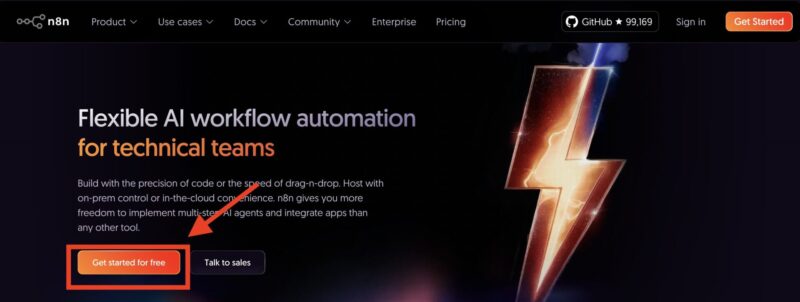
↓
名前、メールアドレス、パスワード、アカウント名を入力して登録します。
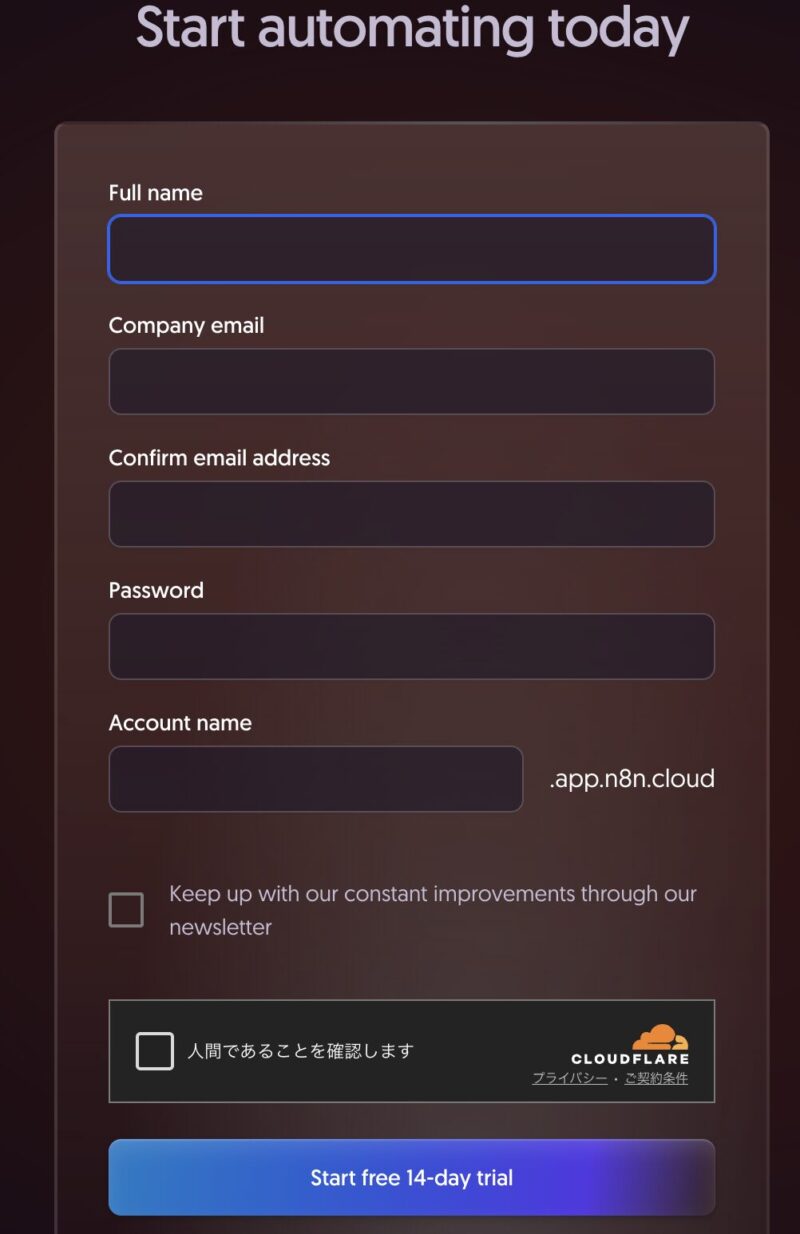
初回登録から2週間は無料トライアルが利用可能で、クレジットカードの登録も不要です。
② ワークスペース作成と基本設定
- トライアル開始後、ワークスペース(作業環境)を作成します。
- サイドメニューからワークフローを作成・管理できます。
- UIはセルフホスト版と同じなので、チュートリアルやテンプレートもすぐに使えます。
③ 実行上限と料金プラン(2025年時点)
- スタータープラン:月額約4,000円で月2,500回のワークフロー実行、同時実行は5件まで
- プロプラン:月約8,000円で月10,000回実行、同時実行は15件まで
料金は発生しますが、サーバーの管理やアップデートが不要で、すぐに始められるのが大きな魅力です。
n8nの基本操作|ノード・ワークフロー・条件分岐
ノードとは?
n8nでは、各処理ステップを「ノード」と呼びます。
ノードとは、データを取得・加工・送信するなど、何らかの処理を行う部品のようなものです。
たとえば、以下のような処理を担当するノードがあります。
- RSSノード:フィードから最新記事を取得
- Gmailノード:メールの送受信や下書き保存
- Webhookノード:フォームの送信など外部からのデータ受信
- OpenAIノード:ChatGPTなどのAIと連携
ワークフローは、このノードを複数つなぎ合わせて構築していきます。
簡単なワークフローを作ってみる
n8nの基本的な使い方を学ぶには、まずシンプルな自動化を作ってみるのが一番です。
例)ブログ記事のフィードをチェックして、新着記事があればメールで通知するワークフロー
- RSSノードでフィードから記事データを取得
- IFノードで記事のタイトルに「特定のキーワード」が含まれているかを判定
- Gmailノードで自分に通知メールを送信
このように「取得→判定→通知」といった流れをノード単位で設計できるのがn8nの魅力です。
初めての方は、テンプレートを使ってカスタマイズしてみるのもおすすめです。
条件分岐・ループ処理のイメージ
n8nでは、1つの入力に対して「複数の分岐処理」や「繰り返し処理」を設定できます。
- IFノード:特定の条件を満たすかどうかで、処理の流れを分岐
- Switchノード:複数の条件に応じて処理を細かく分岐
- Loop(ループ)構造:配列など複数のデータを1件ずつ処理したいときに活用
たとえば、「問い合わせの件名によって送信先を変える」「複数記事を順に処理する」といったケースで活用されます。
視覚的にフローを組めるため、複雑な処理でも全体像を把握しやすく、試行錯誤もしやすいのがn8nの大きな強みです。
ブログ運営におすすめのn8nレシピ5選
ここからは、ブログを効率化するためのn8n活用例を5つ紹介します。
いずれも基本的なノードを組み合わせるだけで構築可能なレシピです。
1. WordPress更新 → X(Twitter)に自動投稿
- RSSノードでWordPressの更新を検知
- Twitterノードで記事タイトル+URLを投稿
→ 毎回のSNS投稿の手間を省き、投稿漏れも防げます。
2. RSSフィード → Gmailで自分に通知
- 複数サイトのRSSをチェック
- 自分宛に新着通知メールをまとめて送信
→ 気になるブログやニュースを自分専用の通知にまとめて把握できます。
3. フォーム送信 → Notionに自動保存
- WebhookノードでGoogleフォームなどと連携
- Notionノードで特定のデータベースに保存
→ 読者アンケートや問い合わせ内容を整理・記録するのに便利です。
4. ChatGPT APIと連携して記事要約
- RSSで記事を取得 → OpenAIノードで要約を生成
- GmailまたはSlackに送信
→ 読者向けに要約された情報を毎朝まとめて通知したい場合などに使えます。
5. Google AnalyticsのPVデータを毎日LINE通知
- Google AnalyticsノードでPVを取得
- LINE Notifyノードで毎日決まった時間に通知
→ 毎朝、PVの変化をスマホで確認できるようになります。ブログ改善の気づきにも。
n8nの注意点とおすすめ設定
無料で使えるが、セキュリティには注意
n8nはセルフホストすれば無料で使える強力なツールですが、その分、セキュリティや運用の管理は自己責任になります。
- Web UIには必ずパスワード保護を設定する
- HTTPS(SSL証明書)を導入し、通信を暗号化する
- 公開サーバーで運用する場合はファイアウォールやポート制限を必ず行う
- 管理用のログイン情報は強力なパスワード+定期的な変更を徹底
クラウド版ではn8n社がこれらのセキュリティ対策を行ってくれるため、より安全かつ手軽に始めたい方には適しています。
バックアップと定期メンテナンスを忘れずに
ワークフローが増えてくると、もしもの時の復旧や移行に備えた対策が必要です。
- ワークフローのエクスポート機能を活用し、定期的にバックアップを取る
- Dockerで運用している場合は、ボリュームや.envファイルのバックアップも忘れずに
- n8nのアップデートは新機能やバグ修正が含まれるため、定期的にチェックしましょう
これらの運用管理は最初は少し手間ですが、慣れると自分好みの自動化環境が作れるようになります。
まとめ|本格的な自動化をn8nで始めよう
n8nは、視覚的にフローを組み立てられるノーコード・ローコード型の自動化ツールです。
特にブログ運営では、「記事を書く」以外のルーチン作業に多くの時間を取られがちです。
n8nを使えば、そうした繰り返し業務を効率化し、より本質的なコンテンツ制作に集中できます。
- SNS投稿の自動化
- 読者対応の効率化
- 分析データの通知・レポート化
- ChatGPTとの連携でライティング補助
これらを自由に組み合わせて、自分だけの「ブログ支援ロボット」を構築できるのがn8nの魅力です。
まずは、クラウド版の無料トライアルで気軽に試してみましょう。
そして慣れてきたら、セルフホスト版で本格運用を目指すのもおすすめです。
「もっと記事を書く時間がほしい」「作業のストレスを減らしたい」
そんな方は、n8nの導入で確実に一歩前進できます。ぜひ、あなたのブログ運営にも取り入れてみてください。











 ラッコキーワードの詳細をチェック
ラッコキーワードの詳細をチェック
















ブログを効率化したい
SNS投稿や通知を自動でできたらいいのに…」